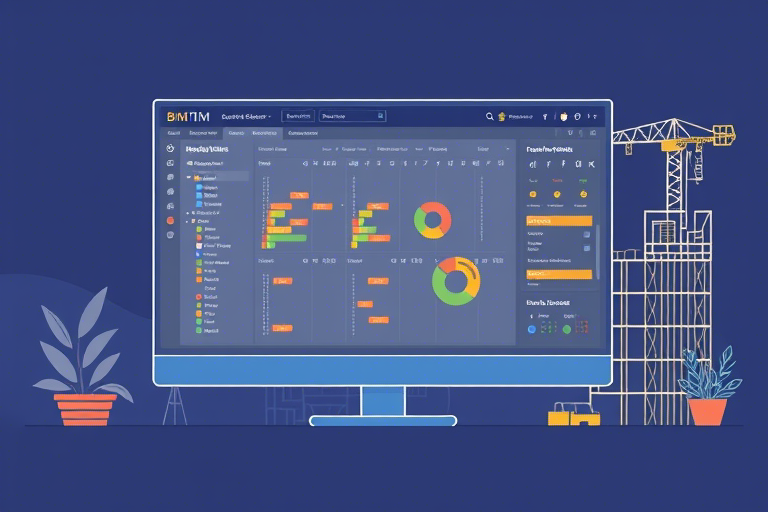施工现场布置软件导出动画怎么做?全流程详解与实用技巧
引言:为什么需要导出动画?
在现代建筑工程管理中,施工现场布置不仅是设计阶段的重要环节,更是施工组织、安全交底和项目汇报的核心内容。随着BIM(建筑信息模型)技术和可视化工具的普及,越来越多的工程团队开始使用专业的施工现场布置软件来模拟场地布局、设备摆放、材料堆放和运输路径。而这些软件的一个强大功能就是导出动画——将静态布置方案转化为动态演示视频,极大提升了沟通效率。
那么,如何从施工现场布置软件中高效、高质量地导出动画?本文将从准备工作、操作流程、常见问题及优化建议等方面,为你提供一份完整的实战指南,帮助你快速掌握这一关键技能。
第一步:明确导出目标与应用场景
在动手操作前,首先要搞清楚你为什么要导出动画:
- 用于汇报展示:向业主、监理或政府单位汇报施工组织设计时,动态动画比静态图片更具说服力;
- 用于技术交底:向施工班组说明现场布置逻辑、安全通道、机械设备动线等;
- 用于培训教育:新员工上岗前通过动画直观了解现场环境;
- 用于存档归档:作为项目过程资料的一部分,便于后期审计或复盘。
不同场景对动画质量的要求不同。例如,对外汇报可能需要高分辨率、带配音解说的完整版;而内部交底则可以是低码率、简洁明了的短视频。
第二步:选择合适的施工现场布置软件
目前市面上主流的施工现场布置软件包括:
- 广联达施工模拟软件(如广联达BIM5D、施工模拟模块)
- 鲁班软件(Luban Construction Simulation)
- Revit + Navisworks + 3ds Max组合(适合深度定制化需求)
- SketchUp + Twinmotion / Lumion(轻量级、易上手)
每款软件都有其优势。例如,广联达与国内工程项目高度契合,支持一键生成施工进度动画;而Twinmotion则以实时渲染著称,适合制作高质量宣传片式动画。
第三步:准备模型与素材
导出动画的前提是有一个结构清晰、细节丰富的布置模型:
- 导入CAD图纸或BIM模型:确保坐标一致、比例正确;
- 添加关键元素:塔吊、临时道路、办公区、材料堆场、安全围挡等必须标注清楚;
- 设置摄像机路径:决定镜头视角,是否固定、是否跟随移动物体;
- 定义时间轴:如果是分阶段布置动画(如基础阶段→主体阶段),需设置时间节点;
- 优化模型性能:删除冗余几何体、合并材质、简化复杂构件,避免渲染卡顿。
第四步:核心操作流程详解(以广联达为例)
以下为典型施工现场布置软件(以广联达为例)导出动画的标准步骤:
1. 进入施工模拟界面
打开广联达BIM5D,进入“施工模拟”模块,加载已完成的布置模型。
2. 设置动画参数
- 点击“动画设置”,选择输出格式(MP4、AVI、MOV等);
- 设定帧率(推荐25fps或30fps,保证流畅度);
- 调整分辨率(建议1920×1080,满足高清播放需求);
- 设置动画时长(根据实际布置周期合理分配时间)。
3. 配置摄像机路径
通过“摄像机编辑器”手动绘制镜头轨迹,可设置多个关键点(Keyframe),实现推拉摇移效果。例如:
- 起点:俯视整个场地;
- 中段:平移至塔吊区域,突出作业范围;
- 结尾:聚焦于出入口,强调安全管理。
4. 添加特效与文字说明
部分高级版本支持添加文字标签、箭头指示、高亮区域等功能,可用于标注重要设施位置或说明施工顺序。
5. 开始渲染
点击“开始渲染”,软件将按预设参数逐帧生成视频文件。此过程可能耗时较长,取决于模型复杂度和电脑配置(建议使用SSD硬盘+独立显卡)。
第五步:常见问题与解决方案
问题一:动画卡顿或无法播放
原因:模型过于复杂或未优化;硬件性能不足。
解决方法:简化模型、降低多边形数量、使用代理模型(Proxy Model)代替真实构件。
问题二:渲染失败或中断
原因:内存溢出、磁盘空间不足、软件Bug。
解决方法:关闭其他程序释放内存,确保硬盘剩余空间大于输出文件大小的两倍以上,必要时重启软件。
问题三:动画画面不连贯或跳跃
原因:摄像机路径设置不合理,帧间变化过大。
解决方法:增加关键帧密度,平滑过渡;使用插值算法(如贝塞尔曲线)优化运动曲线。
问题四:音频缺失或声音异常
原因:未启用音频轨道或音轨文件损坏。
解决方法:检查软件音频设置,若需配音,请提前录制并导入到指定轨道。
第六步:优化建议与进阶技巧
1. 利用分层导出提升效率
对于大型项目,可将动画分为若干片段导出(如塔吊安装动画、材料运输动画、夜间照明动画),最后用视频剪辑软件合成。
2. 结合实景增强真实感
使用无人机航拍获取真实场地照片,贴图到模型背景中,使动画更贴近现实场景,增强代入感。
3. 加入交互式元素(进阶)
若使用Unity或Unreal Engine等引擎开发,可在动画中嵌入点击交互功能,让观看者自主探索不同区域。
4. 自动化脚本辅助(适合专业用户)
通过Python脚本调用API批量处理多个动画任务,适用于标准化程度高的重复性工作。
第七步:案例分享——某地铁站项目动画导出实践
某城市地铁车站项目,在施工前期需向建设单位提交详细的施工平面布置动画。项目团队采用广联达BIM5D进行布置建模,并按以下方式完成动画导出:
- 分三个阶段导出:基坑开挖→主体结构→装饰装修;
- 每个阶段动画控制在60秒内,节奏紧凑;
- 加入文字说明(如“钢筋加工区距塔吊≤30m”);
- 最终合成一个总时长约3分钟的完整动画视频,用于专家评审会。
该动画获得甲方高度评价,成为后续施工交底的重要参考资料。
结语:从“能做”到“做好”的跨越
施工现场布置软件导出动画,看似简单,实则涉及模型构建、摄像机控制、渲染优化等多个环节。掌握这套流程不仅能提高工作效率,还能显著提升项目管理水平与沟通质量。无论是新手还是资深工程师,只要遵循科学步骤、善用工具技巧,都能轻松产出专业级动画成果。
记住:好的动画不是炫技,而是服务于实际工程需求。从今天起,尝试用动画讲述你的施工现场故事吧!